उबंटू - उपयोगकर्ता प्रबंधन
उबंटू नए उपयोगकर्ताओं को बनाने की सुविधा प्रदान करता है जिन्हें सिस्टम पर लॉग ऑन करने के लिए अधिकृत किया जा सकता है। आइए उन विभिन्न कार्यों को देखें जिन्हें उपयोगकर्ता प्रबंधन की सहायता से किया जा सकता है।
उपयोगकर्ता बनाना
उपयोगकर्ताओं के निर्माण के लिए निम्न चरणों का पालन करने की आवश्यकता है।
Step 1- खोज मेनू से उपयोगकर्ता प्रबंधन कंसोल लॉन्च करें। खोज मेनू में, उपयोगकर्ताओं के कीवर्ड दर्ज करें। उपयोगकर्ता खाता आइकन तब दिखाई देगा। उपयोगकर्ता खाता आइकन पर डबल-क्लिक करें।
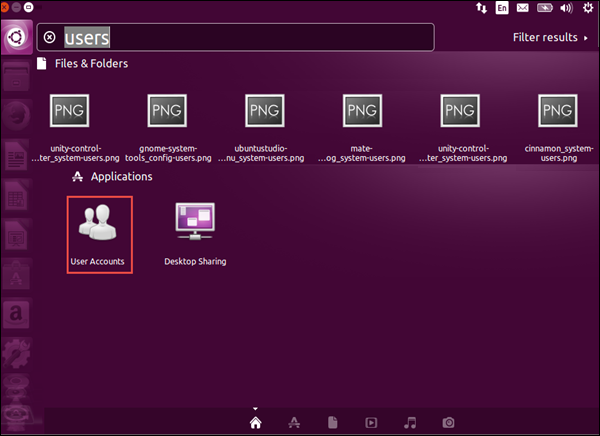
Step 2- उपयोगकर्ता प्रबंधन स्क्रीन फिर निम्न स्क्रीनशॉट में दिखाए गए अनुसार पॉप अप होगी। किसी भी प्रकार के उपयोगकर्ता प्रबंधन को करने के लिए, हमें सबसे पहले Unlock बटन दबाना होगा और अपने व्यवस्थापक क्रेडेंशियल्स दर्ज करना होगा।
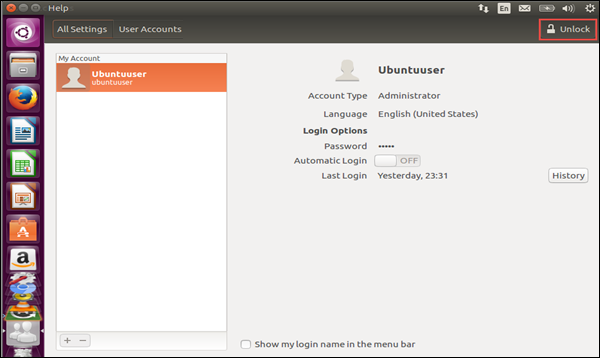
Step 3 - पॉप-अप बॉक्स में व्यवस्थापक क्रेडेंशियल दर्ज करें जो ऊपर आता है और प्रामाणिक बटन पर क्लिक करें।

एक बार जब हम प्रमाणीकरण पर क्लिक करते हैं, तो स्क्रीन पर सभी उपयोगकर्ता प्रबंधन कार्य सक्षम हो जाएंगे।
Step 4 - उपयोगकर्ता बनाने के लिए प्लस बटन पर क्लिक करें।

Step 5- उपयोगकर्ता विवरण दर्ज करें। हम केवल मानक और प्रशासक खाता प्रकार बना सकते हैं।

Step 6 - उपयोगकर्ता जोड़ने के ऑपरेशन को पूरा करने के लिए जोड़ें बटन पर क्लिक करें।
उपयोगकर्ता खाता सक्षम करना
जब उपयोगकर्ता बनाया जाता है, तो उपयोगकर्ता खाता अक्षम होता है। ऐसा इसलिए है क्योंकि पासवर्ड अकाउंट से संबद्ध नहीं है।
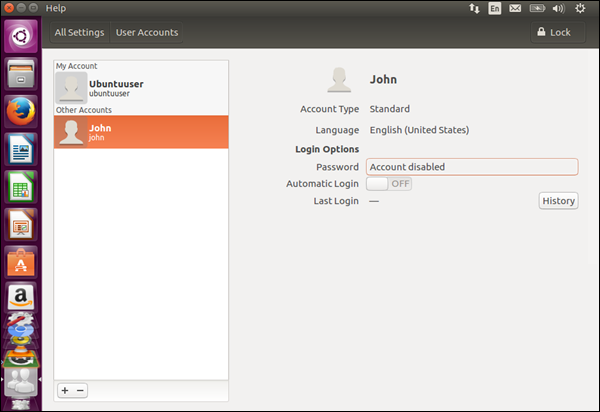
उपयोगकर्ता खाते को सक्षम करने के लिए निम्नलिखित चरण हैं।
Step 1- अकाउंट डिसेबल ऑप्शन पर क्लिक करें। यह पासवर्ड डायलॉग बॉक्स के लिए संकेत देगा।
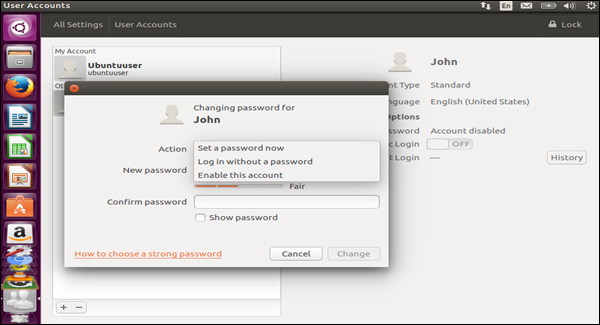
हमारे पास पासवर्ड सेट करने का विकल्प है, बिना पासवर्ड के लॉग इन करें, या अकाउंट को सक्षम करें। एक अच्छा अभ्यास हमेशा एक खाते के लिए एक पासवर्ड सेट करना है।
Step 2 - पासवर्ड सेट करने के लिए और चेंज बटन पर क्लिक करें।
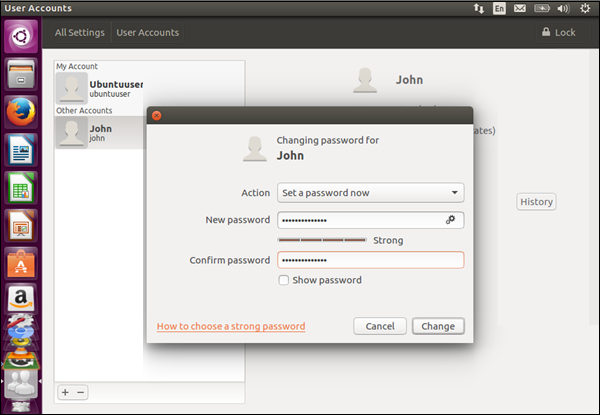
Step 3- अब अकाउंट इनेबल हो जाएगा। नए बनाए गए खाते का उपयोग करके लॉग इन करें।
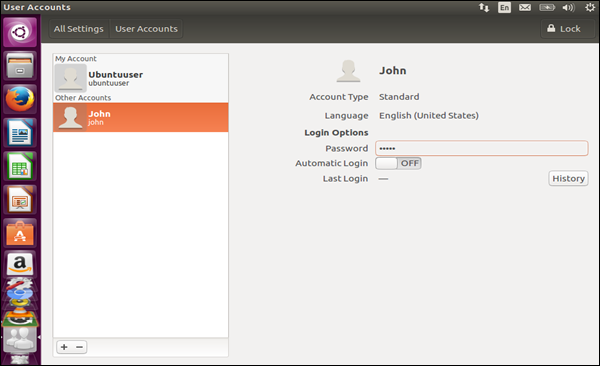
उपयोगकर्ता अनुमतियां और समूह प्रबंधित करना
उपयोगकर्ता अनुमतियों और समूहों को प्रबंधित करने के लिए, एक अतिरिक्त पैकेज स्थापित करने की आवश्यकता है। उपयोगकर्ता की अनुमतियाँ और समूह प्रबंधित करने के लिए निम्नलिखित चरण हैं
Step 1 - सर्च ऑप्शन पर जाएं और कमांड कीवर्ड टाइप करें।
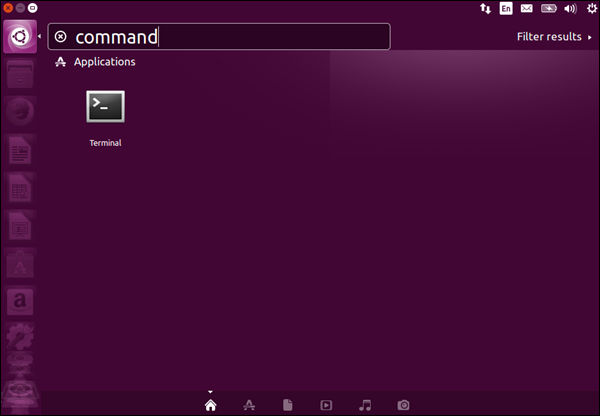
Step 2- टर्मिनल का खोज परिणाम प्रकट होता है। कमांड प्रॉम्प्ट खोलने के लिए इसे क्लिक करें।
Step 3 - इसके बाद, निम्न कमांड जारी करें।
sudo apt-get install gnome-system-toolsएप्ट-गेट कमांड लाइन का उपयोग उबंटू प्रणाली के लिए इंटरनेट से अतिरिक्त पैकेज स्थापित करने के लिए किया जाता है। यहां, हम उबंटू को बता रहे हैं कि हम अतिरिक्त सिस्टम टूल स्थापित करना चाहते हैं ताकि हम उपयोगकर्ता अनुमतियों और समूहों का प्रबंधन कर सकें।

Step 4- फिर हमें चालू लॉग इन खाते के पासवर्ड के लिए संकेत दिया जाएगा और स्थापना के लिए आवश्यक पैकेज डाउनलोड करने के लिए भी पुष्टि की जाएगी। आगे बढ़ने के लिए 'Y' विकल्प दर्ज करें।
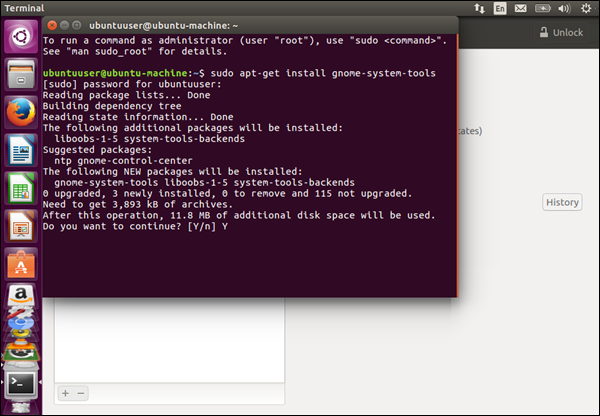
Step 5 - एक बार इंस्टॉलेशन पूरा होने के बाद, जब हम उबंटू में सर्च ऑप्शन में यूजर्स को खोजते हैं, तो हम यूजर्स और ग्रुप्स का एक अतिरिक्त ऑप्शन देख सकते हैं।

Step 6- उपयोगकर्ता और समूह विकल्प पर क्लिक करें। अब, उपयोगकर्ता और समूहों का एक अतिरिक्त विकल्प होगा।

Step 7- एडवांस्ड सेटिंग्स बटन पर क्लिक करें। हमें प्रमाणित करने के लिए उपयोगकर्ता पर वर्तमान लॉग का पासवर्ड दर्ज करने के लिए प्रेरित किया जाएगा। पासवर्ड डालें और ऑथेंटिकेट बटन पर क्लिक करें।
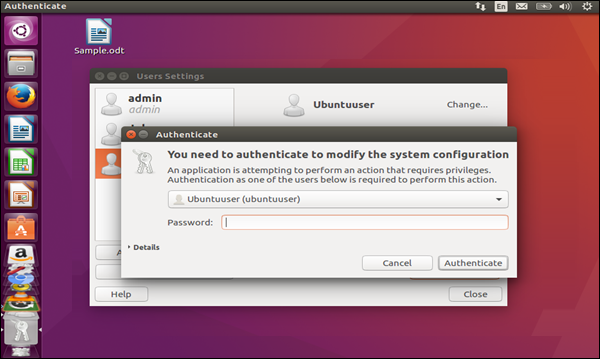
Step 8 - अगले संवाद बॉक्स में जो दिखाई देता है, हम तब उपयोगकर्ता को आवश्यक उपयोगकर्ता विशेषाधिकार निर्दिष्ट करने में सक्षम होंगे।
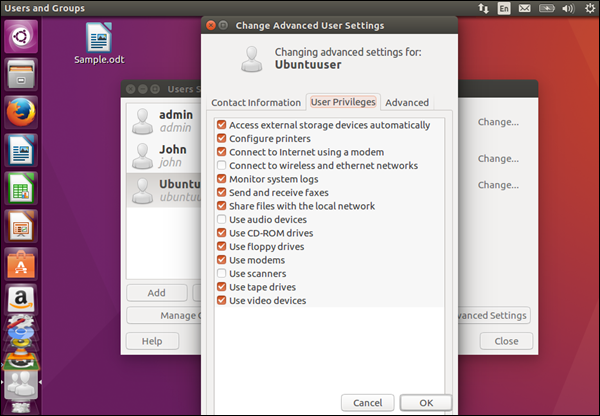
Step 9 - अब, यदि हम समूह विकल्प पर क्लिक करते हैं, तो हम देखेंगे कि इसमें समूह बनाने और हटाने का विकल्प है।

Step 10 - समूह जोड़ने के लिए बटन जोड़ें पर क्लिक करें।
Step 11 - अगले संवाद बॉक्स में, हम एक समूह का नाम प्रदान कर सकते हैं और उस समूह के सदस्यों को असाइन कर सकते हैं।
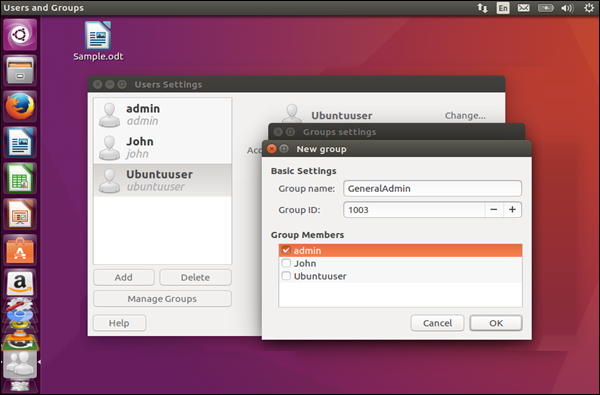
Step 12 - अंत में, ग्रुप बनाने के लिए ओके बटन पर क्लिक करें।